Ako ste umorni od standardnih četkica koje dolaze uz Adobe Photoshop, ne brinite – imate mogućnost da instalirate sopstvene, prilagođene četkice. Adobe vam omogućava da dodate nove četke koje mogu sadržati različite oblike, teksture, konture i još mnogo toga. U ovom vodiču ćemo objasniti kako to možete uraditi.
Preuzimanje novih četkica za Photoshop
Da biste počeli, prvo je potrebno da preuzmete odgovarajući set četkica treće strane, specifično dizajniranih za Photoshop. Ove četkice dolaze u ABR formatu datoteke. Možete ih pronaći u prodaji ili besplatno na raznim online platformama, kao što je, na primer, Brusheezy.
Napomena: Veoma je važno da četkice preuzimate i kupujete isključivo iz pouzdanih izvora. Zlonamerni akteri mogu sakriti fajlove zaražene malverom u pokušaju da ugroze vaš računar.
Nakon što preuzmete datoteku četkica, preporučuje se da je smestite u fasciklu „Preset > Brushes“ unutar instalacione lokacije Photoshopa.
U operativnom sistemu Windows, ova lokacija se obično nalazi u fascikli „C:\Program Files\Adobe“.
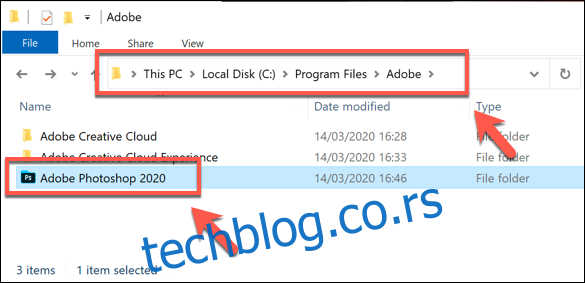
Neke četke mogu već biti prisutne u fascikli „Brushes“ po defaultu – jednostavno kopirajte ili prenesite novu ABR datoteku četkice u ovu fasciklu.
Takođe imate opciju da četke treće strane držite u zasebnoj fascikli i da ih ručno učitavate, ali je praktičnije da ove četke budu na predviđenoj lokaciji, kako bi ih Photoshop mogao lako pronaći.
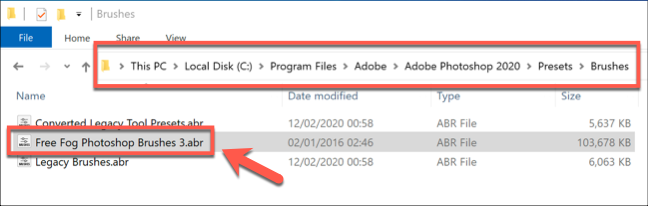
Instalacija četkica u Photoshopu (od verzije 2020)
Način na koji instalirate četke treće strane varira u zavisnosti od verzije Photoshopa koju koristite. Ukoliko koristite Photoshop od verzije 2020 i novije, nove četke možete instalirati putem panela „Brushes“, ali možda će biti potrebno da prvo prikažete ovaj panel.
Da biste to učinili, otvorite novu ili postojeću sliku u Photoshopu, a zatim odaberite „Window > Brushes“ kako biste prikazali panel.
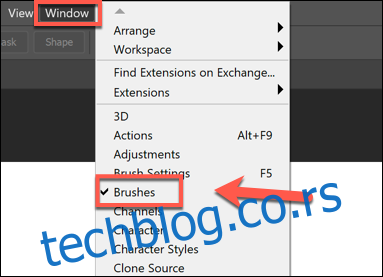
U ovom trenutku, panel menija „Brushes“ bi trebalo da se pojavi. Možda će biti potrebno da ga pomerite mišem kako biste ga fiksirali uz ostale panele sa desne strane.
Da biste dodali nove četke, odaberite ikonu menija „Settings“ u gornjem desnom delu panela. Zatim kliknite na opciju „Import Brushes“.

U prozoru za odabir datoteke „Load“, izaberite preuzetu ABR datoteku četkice treće strane.
Kada je vaša ABR datoteka odabrana, kliknite na dugme „Load“ kako biste instalirali četkicu u Photoshop.
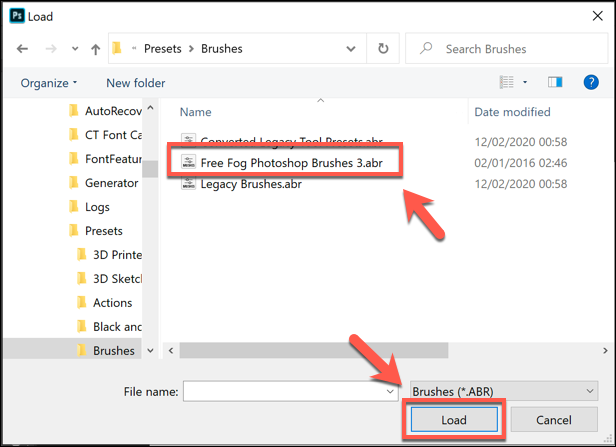
Ukoliko je instalacija bila uspešna, učitane četke će se pojaviti kao grupisana fascikla u panelu „Brushes“, spremne za korišćenje.
Instaliranje četkica u starijim verzijama Photoshopa (CC 2019 i starije)
Za učitavanje četkica u starijim verzijama Photoshopa (Photoshop CC 2019 i starije), potrebno je koristiti „Preset Manager“ umesto panela menija „Brushes“.
Da biste to uradili, pokrenite Adobe Photoshop na računaru, a zatim odaberite „Edit > Presets > Preset Manager“.
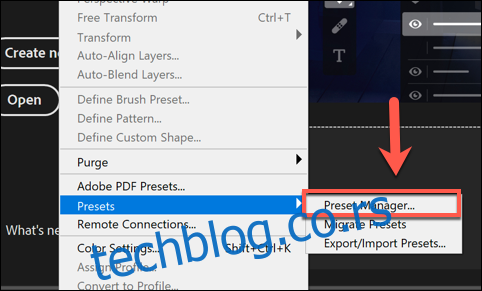
U prozoru „Preset Manager“, pritisnite dugme „Load“.

U prozoru za odabir datoteke „Load“, izaberite željene četke, a zatim kliknite na dugme „Load“ da biste ih dodali u Photoshop.
Možda će biti neophodno da iz padajućeg menija pored polja „File name“ odaberete „Brushes (*.ABR)“ kako biste mogli da ih vidite i odaberete.
Korišćenje uvezenih četkica za Photoshop
Kada su vaše uvezene Photoshop četkice instalirane, možete početi da ih koristite. Za to će vam biti potreban vidljiv panel „Brushes“, stoga obavezno izaberite „Window > Brushes“ kako biste ga prikazali.
Vaše novo uvezene četke će se pojaviti kao fascikla „Brush Group“ koju možete koristiti – kliknite na fasciklu grupe kako biste videli listu svih dostupnih četkica.
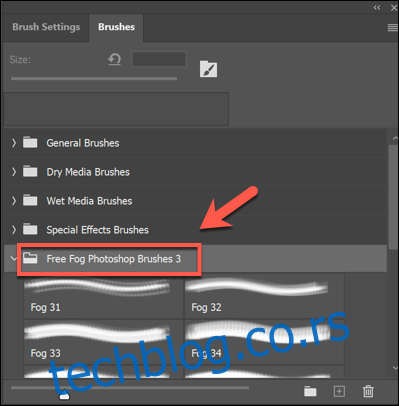
Da biste koristili bilo koju od ovih četkica, odaberite je mišem. Odabrane četke će se prikazati sa plavim okvirom oko njih na panelu „Brushes“.
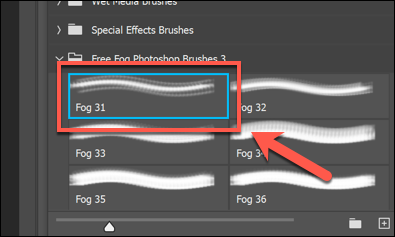
Sa odabranom četkicom, možete početi da crtate na platnu kako biste dizajnirali i kreirali nove slike koristeći je.
Kao i kod svih Photoshop četkica, možete dodatno podešavati karakteristike svoje četkice koristeći traku sa opcijama na vrhu prozora Photoshopa.

Ovo će vam omogućiti da menjate veličinu četke, njenu neprozirnost i mnoge druge parametre, zavisno od tipa četke koju koristite i njenih dostupnih podešavanja.
Instaliranje Photoshop četkica treće strane samo je jedan od načina da proširite funkcionalnost ovog softvera za obradu fotografija. Možete ići i dalje instaliranjem Photoshop dodataka i ekstenzija kako biste dodali nove funkcije i opcije.